Win10虚拟内存怎么设置?Win10设置虚拟内存的方法
发布时间:2016-10-21 15:22:16 作者:佚名  我要评论
我要评论
电脑系统运行的时候需要占用内存空间,通过调整虚拟内存,却可以提高一些电脑运行速度。那么Win10虚拟内存怎么设置?下面小编就给大家带来Win10设置虚拟内存的方法,一起来看看吧
虚拟内存就是用硬盘空间代替一部分内存以弥补电脑内存不足,大部分的电脑内存都无法完全满足使用需求,因此都需要使用一定的虚拟内存,那么Win10虚拟内存怎么设置?下面小编就给大家带来Win10设置虚拟内存的方法,一起来看看吧。
右键电脑,点击属性--高级系统设置。
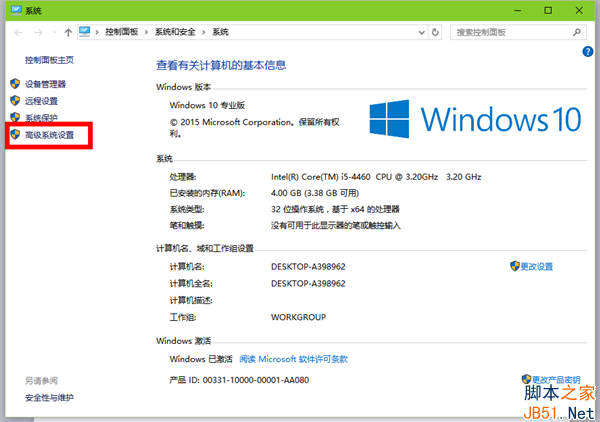
点击性能中的设置。
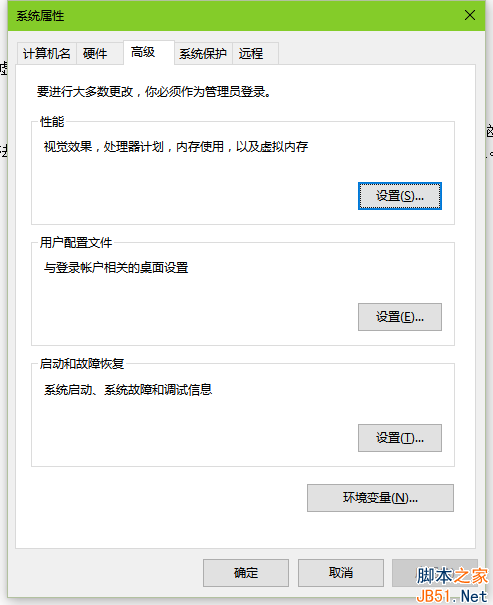
在性能选项中点击“高级”--“更改”。
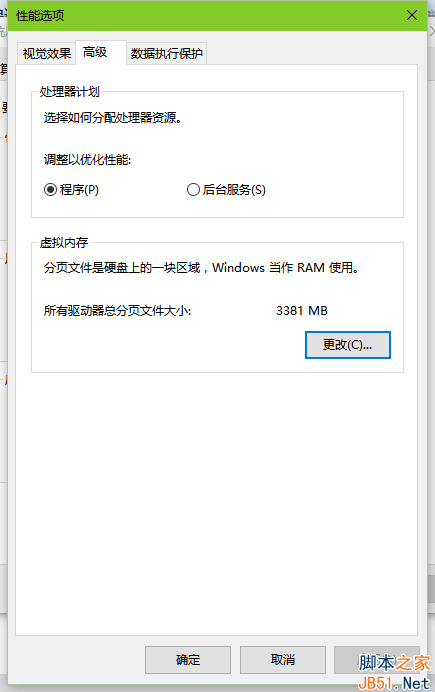
一般情况只要勾选“自动管理所有驱动器的分页大小”交给电脑自动管理即可。
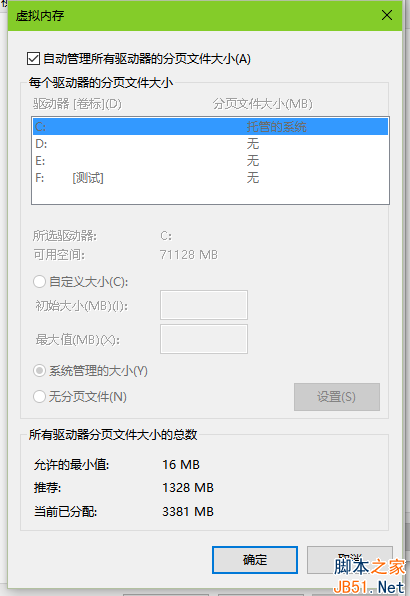
如果需要手动设置大小,则需将“自动管理”的勾去掉,然后自己选择把虚拟内存放在哪个磁盘,并且分配多少空间,建议为物理内存的1.5倍~3倍。

以上就是小编带来的Win10设置虚拟内存的方法,感谢大家的阅读,更多内容请关注脚本之家网站。
相关文章
- 虚拟内存可以弥补系统内存的不足,相当于把硬盘的一部分空间拿来当内存用,那么Win7如何增加虚拟内存?本文就给大家带来Win7增加虚拟内存的方法,一起来看看吧2016-08-23
- 禁用虚拟内存可以提高系统运行速度,那么Win10虚拟内存如何关闭?下面小编就给大家带来Win10关闭虚拟内存的方法,一起来看看吧2016-07-19
Win10怎么调节虚拟内存大小? Win10虚拟内存调整的技巧
Win10怎么调节虚拟内存大小?使用win10系统的时候,发现电脑运行很慢,这时候我们就可以来设置一下虚拟内存,该怎么调节呢?今天我们就来看看Win10虚拟内存调整的技巧2016-05-18- win10怎么优化虚拟内存?win10系统运行变慢,C盘不够用,使用了各种优化方法,最后C盘并没有释放多少进空间, 于是想在虚拟内存上下功夫,下面我们来看看win10虚拟内存的设2016-03-17
- 这篇文章主要介绍了Linux中虚拟内存查看命令vmstat的使用教程,vmstat同时也可以被用来获取磁盘的IO信息,需要的朋友可以参考下2016-03-08
- 这篇文章主要介绍了详解Linux中监控CPU与内存运行信息的命令用法,分别讲解了mpstat和vmstat命令的使用实例,需要的朋友可以参考下2016-03-04
Win8系统怎么修改虚拟内存大小?Win8系统修改虚拟内存大小的方法
Win8系统怎么修改虚拟内存大小?Win8系统虚拟内存是非常好用的功能,在不添加内存条的情况下,可以增大内存容量,下面小编就给大家带来Win8系统修改虚拟内存大小的方法,一2016-02-02- 程序在运行时,会被全部装入内存然后才会真正被执行,但当程序被加载所需要的内存大于实际物理内存时,就需要虚拟内存来加载整个程序以完成执行过程。因此很有必要将虚拟内2015-12-14
Windows 2008 关闭系统虚拟内存功能 如何删除pagefile.sys
这篇文章主要介绍了Windows 2008 关闭系统虚拟内存功能 如何删除pagefile.sys,需要的朋友可以参考下2015-08-30优化Win10虚拟内存使用:英伟达GF 355.80热修复驱动以及下载
英伟达发布了GeForce系列Win10版热修复驱动,修复了Windows10系统下配置SLI时虚拟内存占用过度的问题。本文将提供更多内容介绍以及下载2015-08-26


最新评论